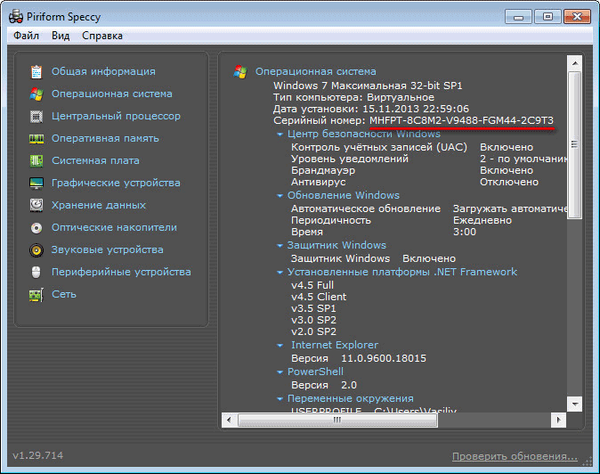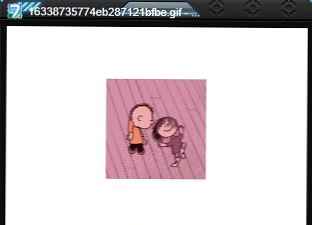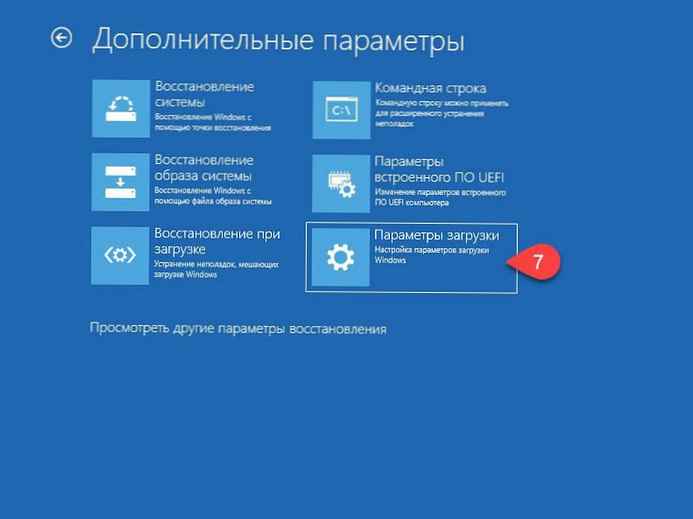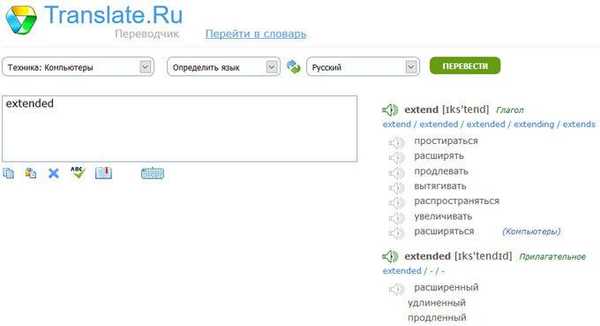У овом ћемо чланку погледати начине враћања или промене асоцијација датотека у Виндовс-у. Асоцијација датотека је пресликавање врсте датотеке у одређену апликацију с којом се одређена датотека покреће за извршавање неке акције.
На пример, након клика на извршну датотеку „ЕКСЕ“ програм ће се покренути, након што кликне на датотеку у формату „ЈПЕГ“, датотека ће се отворити у програму који има мапирање са овом врстом датотеке.
Садржај:- Промените асоцијације датотека користећи опен витх
- Мапирање датотеке типа
- Враћање асоцијација датотека у Касперски Цлеанер
- Врати везу датотека у АВЗ
- Поправка удружења датотека
- Опоравак удруживања Виндовс помоћу датотека регистра
- Опоравак удружења датотека за Виндовс 7
- Вратите Виндовс 8 и Виндовс 8.1 асоцијације датотека
- Опоравак удружења датотека за Виндовс 10
- Вратите асоцијације датотека у Виндовс 10 помоћу системског алата
- Закључци чланка
Понекад на рачунару постоји кршење удруживања датотека које се догађају због погрешног избора корисника или као резултат злонамерног софтвера.
Ако направите погрешан избор, корисник неће моћи да отвори датотеку ове врсте на свом рачунару, због чињенице да је програм погрешно изабран и не подржава отварање датотека ове врсте. Штавише, постоје прилично озбиљни случајеви када се због погрешног подударања типова датотека рад на рачунару парализује.
Након клика на пречицу, програм не почиње да отвара датотеке овог типа, већ се отвара друга која не може да отвори жељену датотеку или се на рачунару ништа не догоди..
Излаз из ове ситуације је промена асоцијације за датотеке овог типа. Постоје два решења проблема: промена асоцијације за одређену датотеку ове врсте (погодна за редовне датотеке) или враћање асоцијације на подразумевана подешавања у Виндовс-у, коришћењем програма или уносом промена у регистар.
У првом случају, за враћање исправне асоцијације, промена ће утицати само на датотеку овог типа. У другом случају ће се променити све задане асоцијације датотека, асоцијације датотека ће бити исте као у новоинсталираном Виндовс-у.
Промените асоцијације датотека користећи опен витх
Можете да промените повезаност датотека помоћу алата оперативног система. Након клика на датотеку, у контекстном менију изаберите „Отвори са“, а затим на падајућој листи кликните „Изабери другу апликацију“..
У прозору који се отвори поставља се питање: „Како желите отворити ову датотеку?“. Виндовс оперативни систем ће вам понудити програме прикладне према његовом мишљењу за отварање датотеке овог типа. У Виндовс-у 7 ови прозори изгледају мало другачије..

Имајте на уму да избор система није увек прави. Стога, ако не знате која апликација треба да отвори датотеку овог типа, уклоните потврдну кућицу поред „Увек користите ову апликацију за отварање. *** датотека“. Тако, емпиријски, можете одабрати прави програм. Следећи пут активирајте ову ставку како бисте аутоматски отворили датотеку овог типа.
Могуће је да на предложеној листи програма неће бити одговарајуће опције. Да бисте потражили жељени програм, кликните на линк "Више апликација". Затим у прозору Екплорера пронађите потребан програм на рачунару.
Мапирање датотеке типа
Показаћу ову методу на примеру Виндовс 10 (у осталим верзијама Виндовс сличан алгоритам акција). Идите у мени „Старт“, а затим „Све апликације“, „Услужни програми“, „Задани програми“. У прозору "Програми по подразумевању" кликните на везу "Мапирање типова датотека или протокола са одређеним програмима".
Затим у прозору „Конфигурирање пресликавања“ да бисте вратили исправну повезаност, изаберите жељену врсту датотеке, а затим кликните на дугме „Промени програм ...“.

У прозору који се отвори постављају питање: „Како сада желите да отворите ову датотеку?“, Изаберите другу апликацију.
Ако су удруживања извршних датотека (еке-датотеке), мапе, пречице (лнк-датотеке), датотеке регистра (рег-датотеке) итд. Прекршене, горе описани методи неће помоћи. Можете да вратите асоцијације датотека на задане вредности у систему Виндовс помоћу посебних програма.
Враћање асоцијација датотека у Касперски Цлеанер
У бесплатној апликацији Касперски Цлеанер постоји одељак „Обнављање поставки система“. Након отварања картице, изаберите да поправите повезаност датотека, погледајте све параметре: „Важни проблеми“, „Умерени проблеми“, „Мањи проблеми“, проверите потребне ставке, а затим започните враћање системских поставки.

Прочитајте више о коришћењу Касперски Цлеанер-а овде..
Врати везу датотека у АВЗ
У антивирусном програму АВЗ можете вратити асоцијације неких врста датотека.
Можда ће вас такође занимати:- 7 начина да сазнате свој кључ производа за Виндовс
- Како прећи са 32-битне на 64-битну верзију оперативног система Виндовс
Покрените АВЗ програм, идите у мени „Датотека“, у контекстном менију одаберите ставку „Обнављање система“. У прозору „Врати системске поставке“ потврдите оквир „Врати поставке покретања за .еке, .цом, .пиф датотеке“, а затим кликните на дугме „Изврши означене радње“..

Поправка удружења датотека
Фрееваре Филе Ассоциатион Фикер в2 исправља датотеке придруживања у Виндовсима 10, Виндовс 8.1, Виндовс 8, Виндовс 7 на 32-битним и 64-битним системима. Преузмите архиву с програмом на свој рачунар, а затим распакујте архиву. Покрените апликацију Филе Ассоциатион Фикер из датотеке одговарајуће дубине бита оперативног система инсталираног на рачунару.
Преузмите датотеку Ассоциатион ФикерНакон покретања програма Филе Ассоциатион Фикер, у главном прозору кликните на везу "Фик Филес". Отвориће се прозор "Одаберите везу за исправљање". Изаберите жељена проширења датотеке да бисте вратили задане поставке, а затим кликните на дугме „Поправи изабрано“.

Остали бесплатни програми: Отворите са (на руском), Поништавање врста датотека, промените или вратите асоцијације датотека у Виндовс 7 (од тада програми нису ажурирани).
Опоравак удруживања Виндовс помоћу датотека регистра
Да бисте обновили подразумеване асоцијације датотека у Виндовс-у, можете да користите готове датотеке регистра. Након покретања .рег датотеке и извођења радње, заједничке датотеке повезивања ће се поправити.
За покретање датотека регистра користите сљедећи поступак:
- Распакујте зип архиву.
- Означите жељену датотеку регистра.
- Покрените датотеку регистра као администратор (двокликните на датотеку левим дугметом миша или након десног клика на датотеку изаберите „Спајање“ у контекстном менију).
- Поново покрените рачунар.
Опоравак удружења датотека за Виндовс 7
Преузмите ЗИП архиву на свој рачунар. Пронаћи ћете две мапе у архиви: у једној мапи се налази једна датотека регистра за обнављање свих асоцијација датотека у оперативном систему Виндовс 7, у другој мапи се налазе одвојене датотеке регистра за обнављање појединачних асоцијација.
Преузмите Виндовс 7 Ассоциатион РецовериВратите Виндовс 8 и Виндовс 8.1 асоцијације датотека
Након преузимања и отпакирања ЗИП архиве, у мапи ћете пронаћи појединачне датотеке регистратора за поправљање асоцијација датотека у Виндовс 8.
Преузмите Виндовс 8 Ассоциатион РецовериОпоравак удружења датотека за Виндовс 10
Преузмите и распакујте ЗИП архиву. Покрените појединачне датотеке регистратора из мапе да бисте вратили задану асоцијацију у Виндовс 10.
Преузмите Виндовс 10 Ассоциатион РецовериВратите асоцијације датотека у Виндовс 10 помоћу системског алата
Ако је повезаност датотека прекинута у оперативном систему Виндовс 10, тада помоћу системског алата можете лако поправити асоцијације датотека на задане вредности.
Идите у мени „Старт“, изаберите „Подешавања“, а затим идите на прозор „Систем“, кликните на одељак „Апликације по подразумевању“, а затим изаберите поставку „Поништи на препоручене задане вредности“..
Да бисте ресетовали повезаност удружења датотека, кликните на дугме „Ресет“.

У овом одељку можете да изаберете и друге опције: "Изаберите стандардне апликације за типове датотека", "Одабир стандардних апликација за протоколе", "Постављање заданих вредности за апликацију".
Закључци чланка
Помоћу различитих метода можете да вратите или промените асоцијације датотека у оперативном систему Виндовс. Ако су удружења датотека поломљене или су погрешно изабране, у Виндовс-у можете да вратите асоцијације датотека на задане вредности или да промените асоцијације одабиром одговарајуће апликације.
Повезане публикације:- Како променити екстензију датотеке у оперативном систему Виндовс
- Лупа у Виндовс-у 10
- Како приказати екстензије датотека у Виндовс-у
- Како променити слово погона у Виндовс-у
- Виндовс 10 Троублесхоотер